Rezervorul de resurse de întreprindere este utilizat pentru a gestiona și a atribui resurse planurilor din Project Server. În Microsoft Project Professional, puteți adăuga resurse în lista de resurse de întreprindere conținute în Project Server.
Notă: Trebuie să aveți permisiunile corespunzătoare pentru a adăuga resurse la rezervorul de resurse de întreprindere.
Ce intenționați?
Adăugarea resurselor individuale la rezervorul de resurse de întreprindere
Adăugarea resurselor în Cadrul Microsoft Project necesită ca Microsoft Project Professional fie conectat la Project Server cu un cont care are permisiuni pentru a adăuga resurse la întreprindere.
-
În Microsoft Project, selectați fila Resurse . În grupul Atribuiri , selectați Rezervor de resurse, apoi selectați Rezervor de resurse de întreprindere.

Project Web Access se afișează în browserul web
Notă: Este posibil ca browserul web să se fi deschis în spatele Project. Verificați bara de activități Windows pentru a vedea dacă s-a deschis un browser web nou.
-
Selectați Resursă nouă.
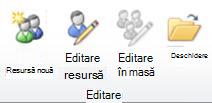
-
Specificați următoarele elemente despre resursa nouă:
-
Tip de resursă Pentru a modifica tipul de resursă, în lista Tip , selectați resursă de lucru, resursă de cost sau resursă materială. De asemenea, puteți alege dacă resursa este o resursă de buget sau o resursă generică, bifând caseta de selectare Buget sau Generic .
Notă: Debifați caseta de selectare Resursa se poate conecta la Project Server dacă nu doriți să colectați informații despre activitățile la care lucrează resursa sau dacă nu doriți ca resursa să se conecteze la Microsoft Project Server.
-
Nume resursă și alte informații de identificare Printre acestea se numără numele real al resursei, precum și adresa de e-mail și valoarea Resource Breakdown Structure (RBS ).
Dacă această resursă păstrează un site Web de echipă, tastați numele hyperlinkului și adresa URL în caseta Nume hyperlink și, respectiv, în caseta URL hyperlink .
-
Nivelare Pentru a exclude această resursă din procesul de redistribuire, debifați caseta de selectare Poate redistribui .
-
Managerul foii de pontaj și proprietarul implicit al atribuirii Dacă resursa are un Manager de foi de pontaj sau un proprietar implicit de atribuire, altul decât el însuși, tastați sau căutați numele managerului.
Pentru a specifica proprietarul atribuirii, în caseta Proprietar implicit atribuire , tastați sau căutați numele proprietarului atribuirii. De obicei, proprietarul atribuirii este resursa de lucru care a fost atribuită inițial activității, dar proprietarul atribuirii poate fi, de asemenea, manager sau orice altă persoană dintr-o echipă.
Pentru a specifica calendar de proiect care ar trebui să se aplice resursei, în lista Calendar de bază , selectați calendarul.
Puteți alege dacă resursa este comisă sau dacă i s-a propus să lucreze la un proiect, alegând caseta Tip implicit de rezervare .
-
Detalii echipă Dacă numele resursei reprezintă o Echipă de resurse, bifați caseta Rezervor atribuiri echipă și răsfoiți după numele echipei.
Dacă resursa aparține unei echipe, răsfoiți după numele echipei și lăsați caseta debifată. De asemenea, puteți căuta numele echipei, alegând Răsfoire

-
Disponibilitatea Pentru a modifica disponibilitatea resursei pentru caseta Cea mai veche disponibilă și pentru caseta Cel mai recent disponibil , selectați selectorul de dată

-
Coduri de cost și de grup Dacă organizația dvs. a creat coduri pentru scopuri de grupare și costuri, selectați aceste coduri în caseta Grup , caseta Cod , caseta Centru de cost și caseta Tip cost .
-
-
Organizația dvs. poate necesita informații suplimentare despre resursele dvs. Sub Câmpuri particularizate de resurse, introduceți informațiile de care are nevoie organizația dvs. pentru fiecare resursă. Această secțiune nu va apărea dacă organizația dvs. nu a definit câmpuri de resurse particularizate.
-
Alegeți Salvați.
Dacă doriți ca o resursă de întreprindere să lucreze la o activitate din proiect, trebuie să utilizați caracteristica Construire echipă din întreprindere în proiect. Aflați cum să adăugați resurse la proiect.
Adăugarea mai multor resurse din Project la rezervorul de resurse de întreprindere
Înainte de a adăuga mai multe resurse la rezervorul de resurse de întreprindere, trebuie să le adăugați în vizualizarea Foaie resurse sau să începeți cu un plan care are deja resurse.
-
În Microsoft Project Professional, selectați fila Vizualizare. În grupul Vizualizări resurse , selectați Foaie resurse.

Introduceți resursa pe care doriți să o importați în rezervorul de resurse de întreprindere. Dacă aveți deja resurse în proiect care nu fac parte din rezervorul de resurse de întreprindere, aceste resurse existente vor fi importate.
-
Pe fila Resurse , selectați Adăugare resurse, apoi selectați Import resurse în întreprindere.Expertul Import resurse se afișează în partea stângă, cu vizualizarea Foaie resurse în partea dreaptă, care conține resursele din proiectul curent.
-
Pentru a mapa toate câmpurile particularizate pe care le aveți în proiect cu câmpuri particularizate de întreprindere definite de organizația dvs., selectați Mapați câmpurile de resurse.După maparea câmpurilor de resurse, selectați OK în caseta de dialog Mapare câmpuri particularizate .
-
Selectați Continuare la Pasul 2 pentru fiecare resursă pe care doriți să o adăugați la rezervorul de resurse de întreprindere.
Notă: Vizualizarea Foaie resurse va avea o coloană Erori pentru a vă oferi avertismente despre orice greșeli făcute în importul resurselor.
-
În expertul Import resurse , selectați Da în coloana Import corespunzătoare. Acest pas va asigura că nu se creează erori atunci când resursele sunt importate în rezervorul de resurse de întreprindere.Toate erorile vor apărea lângă numele resursei în coloana Erori din dreapta.
-
Selectați Salvare și terminare. Resursele au fost importate acum în rezervorul de resurse de întreprindere.
Dacă doriți ca o resursă de întreprindere să lucreze la o activitate din proiect, trebuie să utilizați caracteristica Construire echipă din întreprindere în proiect. Aflați cum să adăugați resurse la proiect.
Note:
-
Puteți selecta un plan Project dintr-o versiune anterioară de Project pentru a importa resurse. Acest lucru este util dacă aveți resurse în .mpp fișiere din versiuni anterioare de Project sau liste de resurse în alte formate de fișier.
-
Dacă doriți să adăugați resurse care există deja într-o bază de date sau într-o listă din Microsoft Office Excel, utilizați Expertul import care apare atunci când deschideți un fișier care nu este un fișier Microsoft Project Plan (MPP) sau Microsoft Project Template (MPT) sau atunci când selectați ODBC în caseta de dialog Deschidere . Aflați cum să adăugați sau să actualizați resurse de întreprindere utilizând un fișier de date extern.
Adăugați mai multe resurse din rezervorul de resurse de întreprindere în Microsoft Project Professional
De asemenea, pot fi adăugate mai multe resurse din Project Server.
-
În Project Web App, selectați Resursă pentru a vă duce la Centrul de resurse. Selectați cel puțin o resursă, apoi selectațiDeschidere.
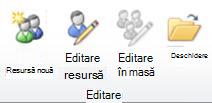
Notă: Trebuie să selectați cel puțin o resursă pentru a deschide Rezervorul de resurse de întreprindere în Project Professional.
-
În Project, adăugați resurse la vizualizarea Foaie resurse .
-
Închideți și salvați Project.
Notă: Organizația dvs. poate necesita informații suplimentare despre resursele dvs. Sub Câmpuri particularizate de resurse, introduceți informațiile de care are nevoie organizația dvs. pentru fiecare resursă. Această secțiune va apărea doar dacă organizația dvs. are câmpuri de resurse particularizate.
Resursele pe care le-ați adăugat la proiect vor fi adăugate la rezervorul de resurse de întreprindere.










